Ingin tahu bagaimana cara meneruskan pesan teks ke iPhone lain atau bahkan ponsel Android? Terkadang kita mendapatkan pesan teks atau gambar yang sangat ingin kita bagikan dengan teman, keluarga, atau bahkan rekan kerja. Mungkin itu sesuatu yang lucu, super imut, atau mendalam. Mungkin itu foto atau jenis lampiran pesan lainnya yang penting untuk pekerjaan.
Apapun pesannya, kami ingin membagikannya dengan cepat meneruskan ke semua peeps kami. Tapi kemudian, kami menemukan bahwa itu tidak begitu transparan tentang bagaimana tepatnya kami meneruskan apa pun kepada orang lain melalui aplikasi Pesan!
Itulah yang terjadi pada saya beberapa hari yang lalu–saya ingin dengan cepat meneruskan teks dan gambar yang dikirim oleh seorang teman ke teman lain, mengetahui bahwa dia akan mendapatkan keuntungan darinya. Tapi berusaha sekuat tenaga, saya tidak tahu bagaimana meneruskan pesan dan gambar sialan itu kepadanya! Dan ya, itu membuat frustrasi. 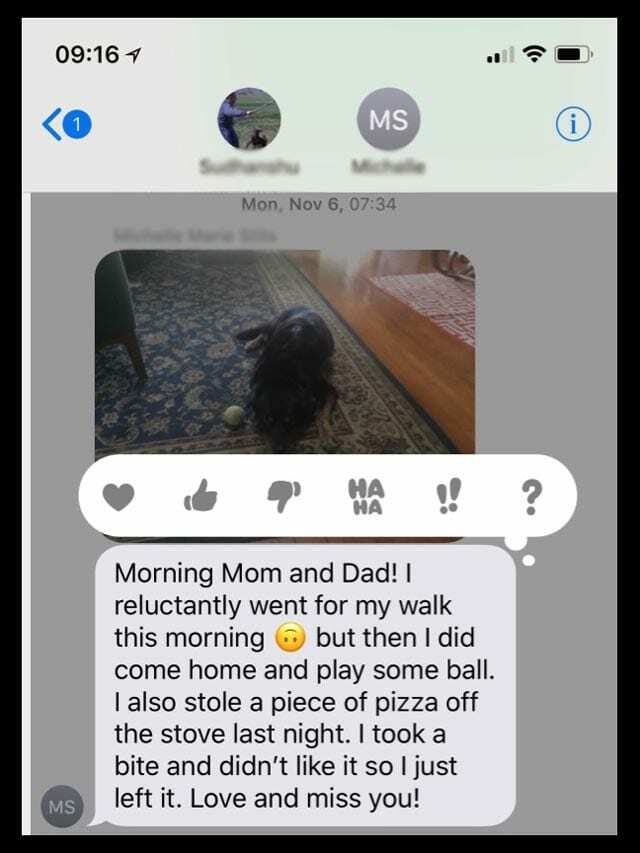
Tapi kabar baiknya adalah saya memang bisa meneruskan pesan itu setelah meluangkan sedikit waktu untuk mempelajari caranya. Jadi untuk menjawab pertanyaan bagaimana cara meneruskan pesan teks ke iPhone lain? Atau telepon lain dalam hal ini, inilah cara kami melakukannya.
Yang terbaik dari semuanya, ini sangat mudah setelah Anda tahu!
Jadi mari kita lakukan!
Isi
-
Kiat cepat
- Artikel terkait
-
Teruskan teks iPhone itu! Dan gambar atau lampiran juga
- Cara meneruskan pesan teks ke banyak penerima
- Cara meneruskan stiker, emoji, tautan, video, dan lampiran pesan lainnya melalui pesan teks
-
Ingin meneruskan pesan teks iPhone Anda secara otomatis?
- Gunakan Pesan di iCloud
- Atau gunakan fitur Kontinuitas Apple untuk SMS!
- Tidak melihat pengaturan Penerusan Pesan Teks di iPhone Anda?
- Periksa dengan Operator Anda
- Opsi untuk Android
- Atau coba aplikasi pihak ketiga untuk meneruskan pesan teks
- Posting terkait:
Kiat cepat 
Ikuti tip cepat ini untuk meneruskan pesan teks ke siapa saja dan semua orang yang Anda pilih!
- Tekan dan tahan gelembung pesan yang ingin Anda teruskan
- Mengetuk Lagi
- Pilih pesan teks lain yang ingin Anda teruskan
- Ketuk tombol maju (panah melengkung)
- Masukkan semua orang yang Anda inginkan untuk menerima teks
- Mengetuk Mengirim
Artikel terkait
- Cara melakukan panggilan konferensi menggunakan FaceTime Grup di iPhone, iPad, dan Mac
- Gunakan Obrolan Grup iMessage di iPhone atau iPad
- Cara Menghapus Diri Anda Dari iMessage Grup
- Mendapatkan Pesan yang Mungkin Ditagih oleh Operator Anda untuk Mengaktifkan Layanan?
- Cari masalah di Pesan di iPhone Anda? Bangun kembali indeks pencarian
- Tidak dapat mengirim pesan dari Mac Anda? Inilah cara tercepat untuk memperbaikinya!
Teruskan teks iPhone itu! Dan gambar atau lampiran juga
- Arahkan ke utas percakapan yang memiliki pesan dan/atau gambar, dll. Anda ingin meneruskan ke orang lain.
- Ini berfungsi untuk iMessages dan SMS/MMS (gelembung biru atau hijau)
- Tekan lama gelembung pesan sampai Anda melihat menu pop-up dengan opsi Salin dan Lainnya
- tekan Lagi

- Lingkaran kosong muncul di sebelah semua teks dan gambar Anda
- Ketuk lingkaran untuk memilih pesan, gambar, dan apa pun yang ingin Anda teruskan.
- Lingkaran biru dengan tanda centang putih muncul di sebelah setiap pesan atau gambar yang dipilih
- Ketuk Tombol Maju–panah melengkung di kanan bawah layar Anda
- Layar pesan teks baru muncul dengan semua pesan, pesan, atau foto yang Anda pilih.
- Ketik nama, nomor telepon, atau email orang yang ingin Anda teruskan pesannya
- Atau ketuk tanda Plus (+) untuk menelusuri kontak Anda
- Mengetuk Mengirim (panah biru atau hijau di jendela pesan)
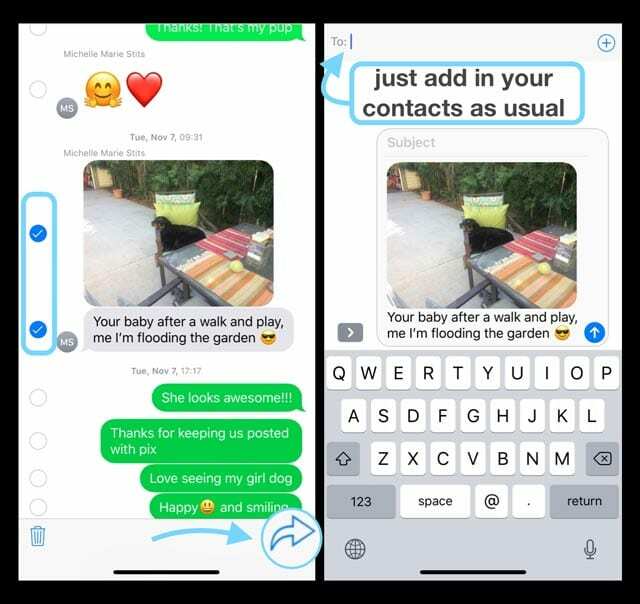
Cara meneruskan pesan teks ke banyak penerima
Mudah! Cukup ikuti langkah-langkah yang sama kecuali masukkan beberapa nama, nomor telepon, email, dll. ketika Anda mencapai langkah 6.1 dan 6.2. Sesederhana itu.
Cara meneruskan stiker, emoji, tautan, video, dan lampiran pesan lainnya melalui pesan teks
Semuanya sama. Dan mudah.
Jadi, jika seseorang mengirimi Anda video, stiker, emoji, atau apa pun, Anda dapat meneruskannya dengan mengikuti langkah-langkah yang sama persis.
Pastikan Anda memilih semua item yang ingin Anda teruskan dengan memilih lingkaran kosong dan mendapatkan lingkaran biru dengan tanda centang putih di sebelah semua konten yang ingin Anda teruskan. 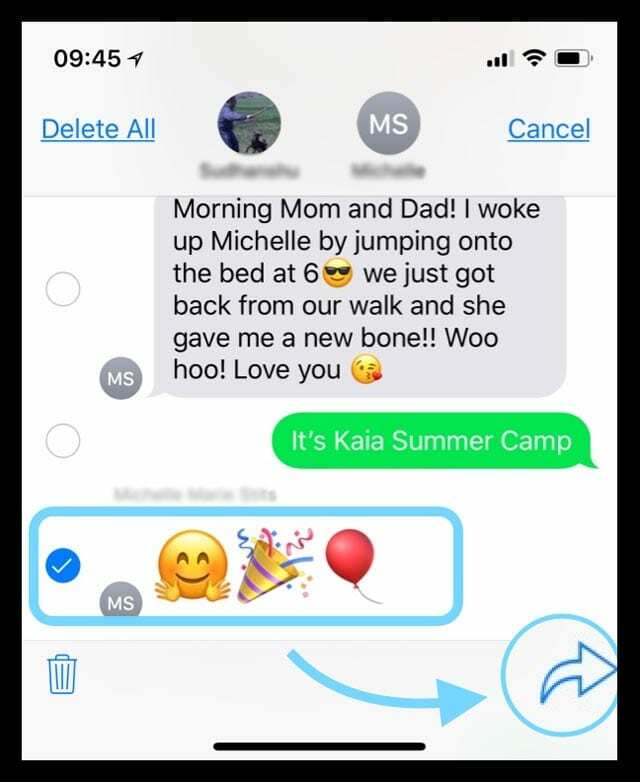
Ingatlah bahwa emoji, animoji, dan memoji tidak terlihat sama persis jika Anda mengirimnya ke perangkat non-Apple.
Untungnya, stiker akan terlihat sama dengan iDevice Anda yang mengirimkan stiker sebagai gambar.
Ingin meneruskan pesan teks iPhone Anda secara otomatis? 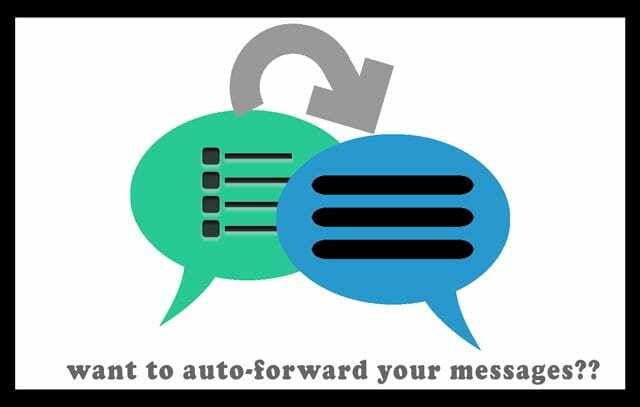
Ini adalah pertanyaan yang sering kami dengar: dapatkah saya meneruskan pesan teks ke telepon lain secara otomatis?
Banyak orang ingin meneruskan pesan teks mereka secara otomatis, seperti dari telepon kantor ke telepon pribadi atau sebaliknya.
Atau mungkin Anda bepergian ke negara lain dan menggunakan telepon yang berbeda saat bepergian TETAPI Anda masih menginginkan semua pesan Anda.
Sayangnya, tidak seperti ponsel Android, iPhone saat ini tidak menawarkan aplikasi (bahkan aplikasi pihak ketiga) untuk melakukan ini untuk Anda.
Tetapi ada beberapa solusi, inilah yang terbaik!
Pertama-tama, jika Anda tetap menggunakan ekosistem Apple, Anda bisa mendapatkan iMessages yang sama di dua atau lebih iDevices jika Anda masuk dengan ID Apple yang sama atau menggunakan Pesan di iCloud untuk membuat riwayat pesan Anda diperbarui dan disinkronkan di semua perangkat Anda.
Gunakan Pesan di iCloud
Saat Anda mengaktifkan Pesan di iCloud, semua pesan Anda diperbarui secara otomatis di semua perangkat yang masuk dengan ID Apple yang sama dan dengan Pesan yang diaktifkan di iCloud.
Itu berarti Anda selalu memiliki pesan yang sama di mana pun Anda menggunakan iMessage.
Dan jika Anda menghapus pesan, foto, atau percakapan di satu perangkat, iCloud akan menghapusnya dari semua perangkat Anda.
Cara mengaktifkan Pesan di iCloud
Di iPhone dan iPad Anda
- Pergi ke Pengaturan
- Ketuk Anda ID Apple
- Mengetuk iCloud
- Aktifkan Pesan

- Ulangi untuk semua perangkat
Di Mac Anda
- Buka Pesan
- Memilih Pesan > Preferensi > iMessage
- Centang kotak di sebelah Aktifkan Pesan di iCloud

- Ulangi untuk Mac tambahan apa pun
Atau gunakan fitur Kontinuitas Apple untuk SMS!
Jika Anda memiliki iPhone, pesan teks apa pun yang Anda kirim dan terima di iPhone juga dapat muncul di Mac, iPad, dan iPod touch Anda.
Dengan Berkelanjutan, Anda melanjutkan percakapan SMS dari perangkat mana pun yang terdekat. 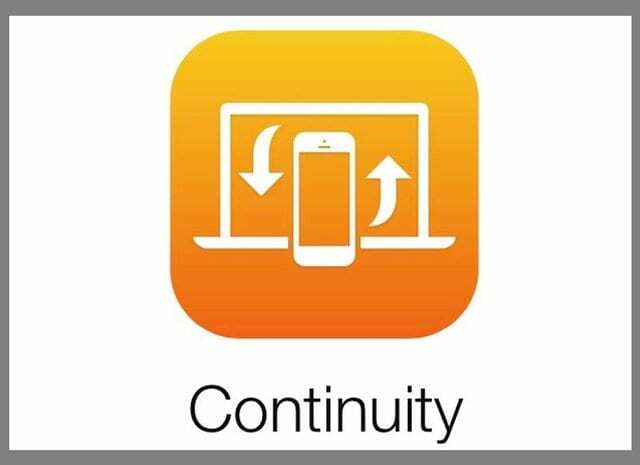
Bagaimana-Untuk Mengatur Kontinuitas untuk iDevices dan Mac
- Pastikan setiap perangkat masuk ke iCloud dengan ID Apple yang sama
- Di iPhone, buka Pengaturan > Pesan > Kirim & Terima. Pastikan ID Apple sama dengan ID Apple yang Anda gunakan untuk iMessage di semua perangkat Anda yang lain.
- Tambahkan tanda centang ke nomor telepon dan alamat email Anda, sehingga Anda dapat dihubungi oleh iMessage dengan cara apa pun
- Ulangi langkah di atas untuk semua perangkat lain yang Anda inginkan untuk menampilkan teks Anda
- Di iPhone, buka Pengaturan > Pesan > Penerusan Pesan Teks

- Pilih perangkat mana yang ingin Anda kirim dan terima pesan teks dari iPhone ini
- Jika Anda tidak menggunakan autentikasi dua faktor untuk ID Apple Anda, kode verifikasi muncul di setiap perangkat Anda yang lain: masukkan kode itu di iPhone Anda
- Di Mac, buka Pesan, lalu pilih Pesan > Preferensi
- Klik Akun, lalu pilih akun iMessage Anda
- Pastikan ID Apple yang ditampilkan di sini adalah ID Apple yang sama dengan yang Anda gunakan di perangkat lain
- Tambahkan tanda centang ke nomor telepon dan alamat email Anda jika belum ada
Tidak melihat pengaturan Penerusan Pesan Teks di iPhone Anda?
- Buka Pengaturan > Pesan dan matikan iMessage.

Anda dapat mematikan iMessage sepenuhnya di pengaturan Pesan. - Tunggu 1-2 menit
- Aktifkan kembali iMessage
- Ketuk Kirim & Terima.

Mengetuk Kirim & Terima untuk mengedit detail Anda. - Pilih untuk Menggunakan ID Apple Anda untuk iMessage
- Masuk dengan ID Apple yang sama dengan yang digunakan di perangkat Anda yang lain
Periksa dengan Operator Anda
Jika tidak ada opsi ini yang memungkinkan atau jika Anda ingin meneruskan pesan teks secara otomatis dari iPhone ke Android, periksa untuk melihat apakah operator Anda menawarkan semacam opsi penerusan teks.
Saat ini, tidak ada opsi di iOS atau melalui aplikasi pihak ketiga yang secara otomatis mengirim semua teks SMS dari iDevice ke Android atau sistem operasi seluler lainnya.
Opsi untuk Android 
Namun, ada aplikasi untuk ponsel Android untuk meneruskan teks secara otomatis ke iPhone.
Jadi, jika Anda memiliki ponsel Android dan iPhone, coba gunakan aplikasi pihak ketiga seperti AutoForwardSMS di ponsel Android Anda.
Aplikasi ini memungkinkan teks SMS Android diteruskan secara otomatis ke jenis telepon lain, termasuk iPhone. Banyak yang bahkan meneruskan pesan teks masuk Anda ke alamat email Anda.
Jadi untuk orang yang menggunakan Android dan iPhone, ada opsi sehingga Anda tidak harus selalu membawa 2+ ponsel.
Atau coba aplikasi pihak ketiga untuk meneruskan pesan teks 
Banyak orang yang membutuhkan penerusan otomatis SMS antara beberapa ponsel bersumpah dengan Google Voice. Kelemahannya adalah Anda memerlukan nomor telepon baru-Anda tidak dapat menggunakan nomor iPhone Anda saat ini. Namun, Google menawarkan nomor telepon itu, termasuk kode area lokal, secara gratis.
Dan Anda kemudian dapat menginstal Aplikasi Google Voice menggunakan nomor yang sama di sejumlah ponsel cerdas dan komputer. Dengan begitu, semua teks, panggilan, dan pesan suara Anda disinkronkan di antara semua jenis perangkat, dari semua pembuat.
Jadi, teks Google Voice Anda akan muncul di perangkat apa pun, tanpa perlu membawa lebih dari satu perangkat sekaligus. Namun, di iPhone, semua panggilan yang dilakukan menggunakan Google Voice DO dihitung sebagai menit pada paket ponsel Anda, jika itu menjadi masalah. Dan Google Voice saat ini hanya tersedia di AS.
Opsi serupa lainnya termasuk aplikasi seperti Sideline, LineUp, Second Phone Number, Hushed Second Number, dan banyak lainnya. Daripada merekomendasikan aplikasi tertentu, kami mendorong pembaca kami untuk mengunjungi toko aplikasi dan membaca ulasan dan deskripsi untuk melihat aplikasi mana, jika ada, yang memenuhi kebutuhan spesifik mereka.
Jika penerusan teks penting bagi Anda atau jika Anda menyulap beberapa perangkat dengan banyak nomor, solusi pihak ketiga ini mungkin cara yang tepat.

Untuk sebagian besar kehidupan profesionalnya, Amanda Elizabeth (disingkat Liz) melatih semua jenis orang tentang cara menggunakan media sebagai alat untuk menceritakan kisah unik mereka sendiri. Dia tahu satu atau dua hal tentang mengajar orang lain dan membuat panduan cara!
Kliennya termasuk Edutopia, Pusat Video Juru Tulis, Institut Jalur Ketiga, Braket, Museum Seni Philadelphia, dan Aliansi Gambar Besar.
Elizabeth menerima gelar Master of Fine Arts dalam pembuatan media dari Temple University, di mana dia juga mengajar sarjana sebagai anggota fakultas tambahan di departemen Seni Film dan Media mereka.